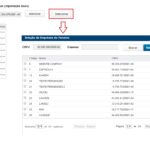2017
Gerenciamento do InvoiCy Conector versão 5.0 via Painel do InvoiCy
20 de março de 2017Última atualização em: 27 de setembro, 2017
Olá! Neste artigo vamos explicar de que forma é possível realizar o gerenciamento e acompanhamento do InvoiCy Conector instalado na máquina do cliente. Lembrando de que o acesso à esta tela é realizado com o usuário do tipo Parceiro.
Para acessar a tela de visualização dos conectores acesse o Painel de Controle no módulo “Configurações do Parceiro”, clique na opção “Conector”.
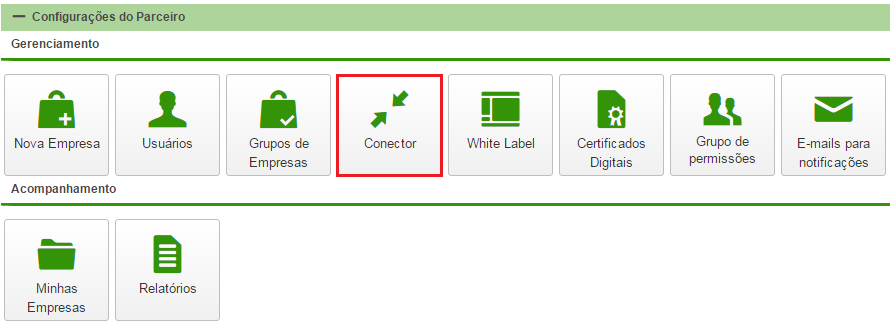
Nesta tela é possível cadastrar um novo conector pelo botão ‘Adicionar’, para saber mais, poderá acessar o artigo “Instalação do InvoiCy Conector”.
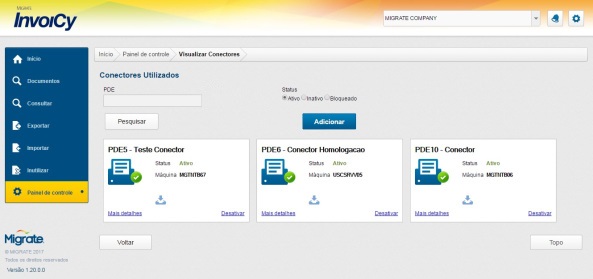
Na tela de “Visualizar Conectores” é possível realizar filtros de conectores pelo PDE (ponto de emissão), pelo CNPJ e qual seu status (Ativo, Inativo ou Bloqueado). Bem como, analisar mais detalhes dos conectores instalados, realizar download do instalador e desativar um conector.
Ao clicar em ‘Mais detalhes’ em um dos conectores exibidos na tela, será aberta a tela de Edição do Conector conforme imagem abaixo.

Nesta página acima é possível analisar as informações técnicas da máquina onde o InvoiCy Conector está instalado, como nome da máquina, versão .NET, versão CLR e sistema operacional.
O GUID é o identificador único de cada conector a fim de manter a integração entre o aplicativo instalado na máquina e o gerenciamento via tela do InvoiCy. A versão do conector apresenta a versão do conector, lembrando de que o mesmo possui atualização automática quando necessário.
Se a opção Ativo estiver habilitada o InvoiCy Conector realiza a emissão normal dos documentos e importação. Porém, se desabilitar a opção Ativo o conector não realizará a emissão de documentos, nem a importação. Para desativar, basta desmarcar o checkbox e informar a justificativa de inativação.
Em seguida, possui os botões Salvar, Duplicar, Download e Bloquear.
Salvar: salva as alterações realizadas em tela.
Duplicar: nos casos em que o parceiro desejar utilizar as mesmas configurações de instância, mas em máquinas diferentes, é possível duplicar o conector com todas as configurações, podendo modificar o nome.
Download: se a máquina foi formatada ou teve problemas no InvoiCy Conector e precisou desinstalar, é possível realizar novamente o download do conector e instalar na máquina.
Bloquear: Esta ação é utilizada nos casos em que não haverá mais emissões no InvoiCy Conector ou por algum motivo o parceiro não desejar mais que o cliente realize emissões, como por exemplo, motivo de não pagamento, cancelamento de contrato. Para confirmar esta ação deverá informar a justificativa de bloqueio do conector.
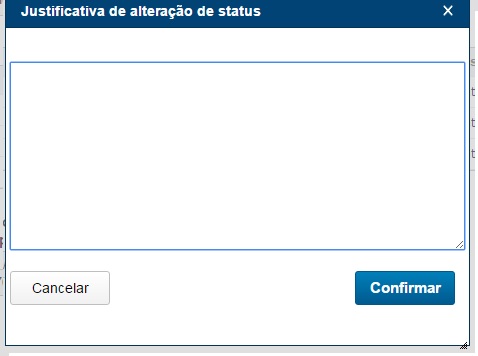
Instâncias: Na próxima tela são exibidas as informações dos serviços das instâncias cadastradas no InvoiCy Conector, podendo habilitar, desativar ou bloquear a ação das instâncias em relação à emissão, impressão, assinatura A3 e importação de documentos.
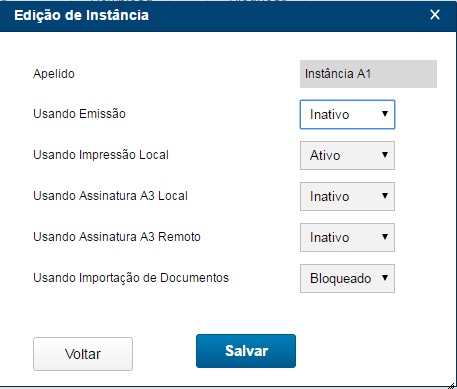
Em qualquer alteração de status das instâncias é necessário informar a justificativa, a fim de manter registro das ações realizadas.
Empresas Habilitadas (Importação Docs): Permite habilitar CNPJs raízes existentes no InvoiCy para a importação de documentos NFC-e, NF-e e CF-e SAT na plataforma. Para adicionar os CNPJs, se necessário, poderá clicar em Selecionar e pesquisar pela empresa ou CNPJ e selecionar a quantidade de CNPJs necessários e clicar em Selecionar, conforme imagem abaixo.
Caso tente realizar a importação de documentos e o CNPJ não estiver adicionado, o InvoiCy não realizará a importação dos documentos.
Logs do Conector: Nesta tabela consta o usuário que realizou a alteração de status de alguma ação do InvoiCy Conector, apresentando também a data desta ação, o que foi realizado e a justificativa de alteração de status.